在现代社会手机已经成为人们生活中必不可少的工具之一,手机的使用也带来了一些不便之处,比如屏幕锁屏功能。当我们使用安卓手机时,有时会因为繁琐的解锁操作而感到困扰。如何取消安卓手机屏幕锁定呢?本文将为大家介绍几种简便的方法,让我们能够更便捷地使用手机。
取消安卓手机屏幕锁定
具体步骤:
1.打开手机的设置功能进入设置界面,在设置界面中点击“安全和隐私”。
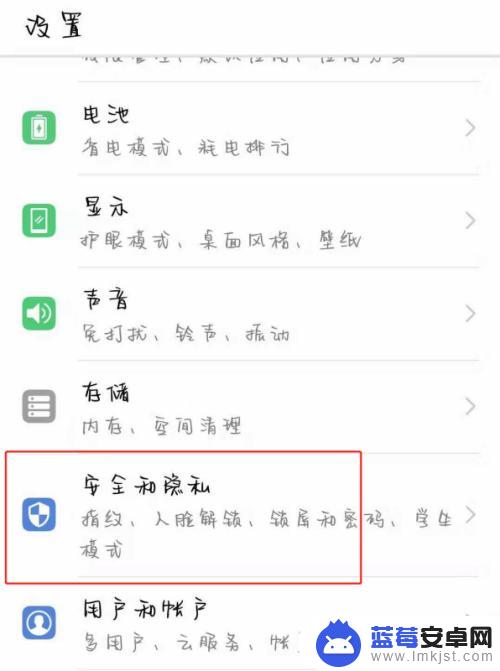
2.再跳转到的安全和隐私界面,点击“锁屏和密码”,进入锁屏的设置界面。
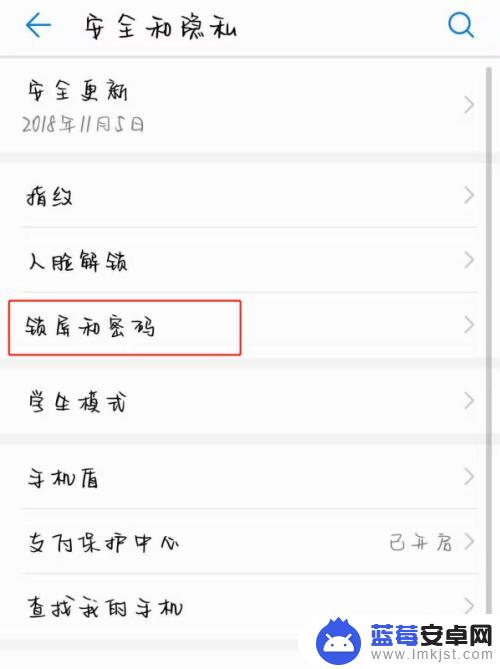
3.在锁屏和密码下方点击“锁屏密码”。
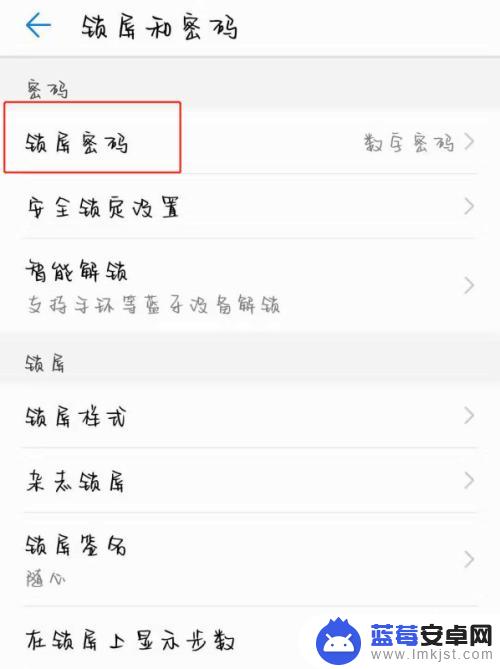
4.在进入锁屏密码界面后,点击选项最上方的“无密码”,进入锁屏的密码设置界面。进入锁屏的密码设置界面。
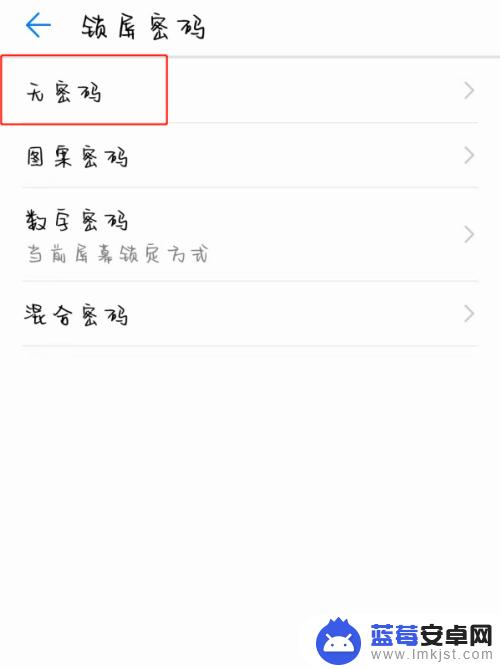
5.在点击无密码后弹出的窗口中,点击右下方的“继续”。然后手机就会清除锁屏密码,清除完成之后,手机的锁屏就取消了。
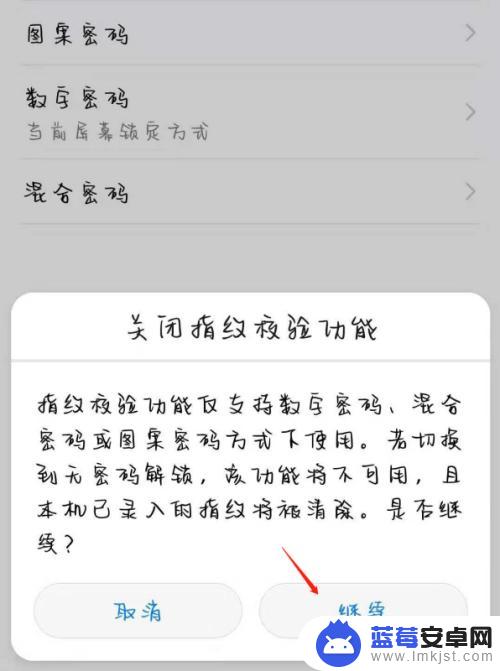
6.具体步骤总结如下:
1、打开手机的设置功能进入设置界面,在设置界面中点击“安全和隐私”。
2、再跳转到的安全和隐私界面,点击“锁屏和密码”,进入锁屏的设置界面。
3、在锁屏和密码下方点击“锁屏密码”。
4、在进入锁屏密码界面后,点击选项最上方的“无密码”,进入锁屏的密码设置界面。进入锁屏的密码设置界面。
5、在点击无密码后弹出的窗口中,点击右下方的“继续”。然后手机就会清除锁屏密码,清除完成之后,手机的锁屏就取消了。
以上便是手机屏幕如何取消锁屏的所有内容,若遇到此情况的用户可按照小编的方法来解决,希望能对大家有所帮助。












